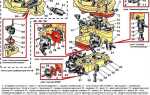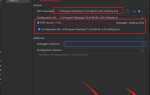Обрезка объектов в AutoCAD – ключевая операция при работе с чертежами, особенно в стадиях детализации и подготовки документации. Инструмент Trim (Обрезать) позволяет точно удалить лишние сегменты линий, дуг или полилиний по заданным границам, не нарушая структуру чертежа.
Для начала убедитесь, что объекты, которые будут служить границами обрезки, находятся на том же слое и не заблокированы. Выделение граничных объектов перед запуском команды Trim позволяет контролировать результат и избежать случайного удаления нужных элементов.
При использовании команды Обрезать, AutoCAD предлагает два режима: классический с выбором границ и режим быстрой обрезки, когда все пересекающиеся объекты считаются граничными. Чтобы активировать второй, достаточно нажать Enter без предварительного выбора.
Важно учитывать, что команда работает только при наличии пересечения объектов. Если линии визуально касаются, но геометрически не пересекаются, обрезка не произойдёт. В таких случаях рекомендуется использовать команды Extend (Удлинить) или Fillet с нулевым радиусом, чтобы добиться пересечения.
Эффективная работа с инструментом Trim требует понимания логики привязок, режимов отображения и управления слоями. Использование объектных привязок (например, Endpoint, Intersection) при обрезке помогает избежать погрешностей и обеспечивает точность исполнения.
Как обрезать линию в AutoCAD: пошаговая инструкция
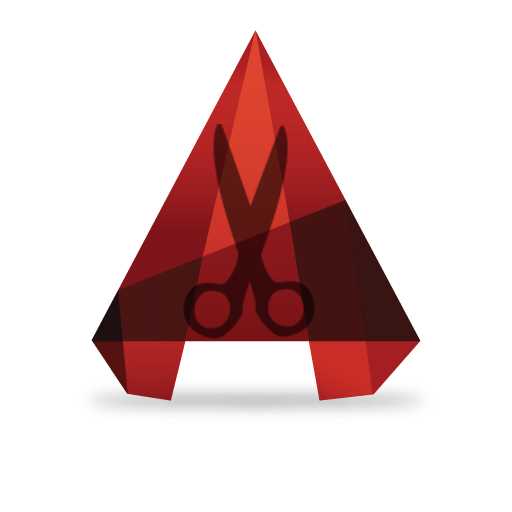
1. Откройте чертёж и убедитесь, что на экране видны все объекты, с которыми планируется работа. Масштабирование удобно выполнять с помощью колесика мыши.
2. Активируйте команду обрезки. Для этого введите в командной строке TRIM и нажмите Enter. Либо выберите инструмент «Обрезать» на вкладке «Главная» – панель «Редактирование».
3. Выбор границ обрезки. Кликните по тем объектам, которые будут служить ограничителями (границами) для обрезаемых элементов. Нажмите Enter после завершения выбора.
4. Укажите объекты, которые нужно обрезать. Наведите курсор на линию или дугу, подлежащую обрезке. Щелкните в том месте, которое должно быть удалено – AutoCAD автоматически удалит часть до ближайшего ограничителя.
5. Повторите действие для других объектов. При необходимости обрезки нескольких элементов не нужно повторно запускать команду – просто продолжайте указывать нужные участки.
6. Завершите команду нажатием клавиши Enter или Esc. Проверьте результат на наличие ошибок обрезки, при необходимости выполните отмену действия комбинацией Ctrl+Z.
Совет: чтобы обрезать без предварительного выбора границ, сразу нажмите Enter после вызова команды – AutoCAD автоматически примет все объекты чертежа как ограничители.
Как выбрать инструмент обрезки в AutoCAD
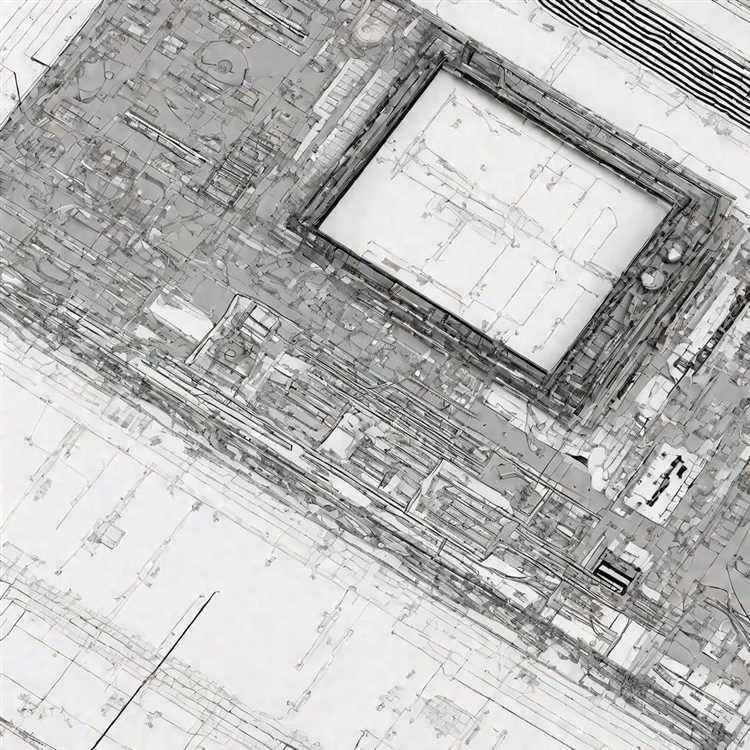
Для выполнения точной обрезки объектов в AutoCAD необходимо использовать команду TRIM. Она вызывается клавишами TR + Enter или через панель «Редактирование» – значок ножниц. Команда работает в контексте выбранных граничных объектов, поэтому важно заранее определить, какие элементы будут выступать в роли ограничителей.
Если требуется обрезать линию по примыканию к другому объекту, необходимо предварительно выделить тот элемент, который станет границей. После запуска команды TRIM AutoCAD предложит выбрать граничные объекты – это первый шаг. Для ускорения процесса можно нажать Enter без выбора, чтобы использовать все объекты чертежа в качестве границ.
При работе с плотными чертежами рекомендуется включить режим «Рамка» – выделение объектов окном – для исключения лишних элементов из обработки. Также стоит отключить режим ORTHO (F8), если требуется обрезка под произвольным углом.
Инструмент TRIM поддерживает динамическое отслеживание и позволяет визуально контролировать результат перед применением. Чтобы избежать ошибок, включите привязку объектов (OSNAP), что обеспечит точное позиционирование при выборе точек обрезки.
Для пакетной обрезки большого количества элементов лучше активировать режим «Быстрая обрезка» (Quick Mode), доступный в командной строке после запуска TRIM – введите MODE и выберите значение Quick. Это позволяет сократить количество кликов и ускорить редактирование.
Как задать границу обрезки для линии
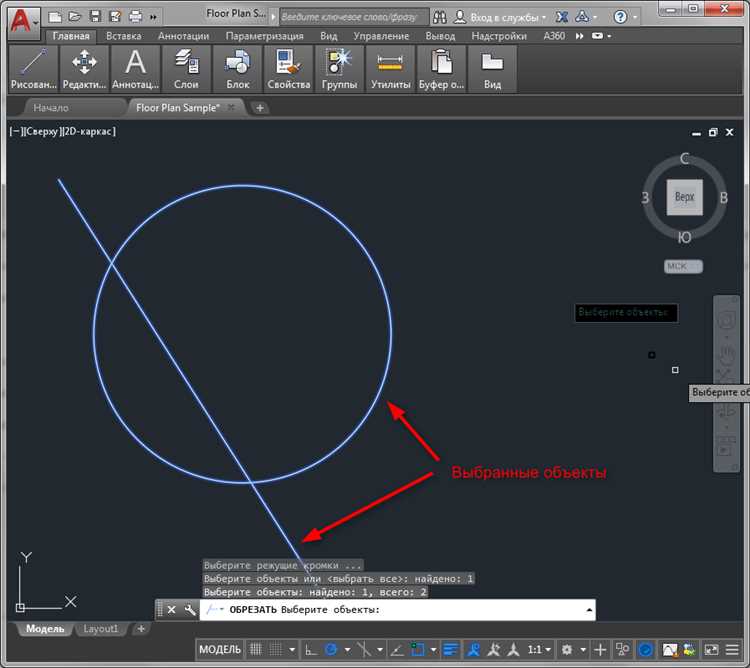
Последовательность действий:
- Активируйте команду TRIM, введя TR в командной строке и нажав Enter.
- На экране появится запрос: Выберите объекты обрезки. Выберите объекты, которые будут служить границей. Это может быть отрезок, полилиния, окружность и т.д.
- Нажмите Enter для перехода к выбору обрезаемых объектов.
- Кликните по той части линии, которую нужно удалить – только участок, пересекающий границу обрезки, будет удалён.
Если граница обрезки отсутствует, команда не выполнит обрезку. Не используйте замкнутые фигуры как границу, если они не пересекаются с линией. Для наглядности можно временно задать вспомогательные линии, которые затем удалить.
Для точного задания границы используйте привязки (Object Snap): включите функции «Пересечение» и «Конечная точка» для корректного выбора точек на границе. Также проверьте, чтобы все объекты находились на одном слое и в одной плоскости.
Как обрезать часть линии с помощью команды TRIM

Выберите инструмент TRIM, нажав клавишу TR и подтвердив вводом Enter.
AutoCAD запросит объекты, которые будут служить границами обрезки. Выделите их мышью или используйте рамку выбора. Нажмите Enter.
Укажите фрагмент линии, который необходимо удалить. Наведите курсор на нужную часть и щёлкните левой кнопкой мыши.
Если обрезка не выполняется, убедитесь, что выбранный объект пересекает границу, заданную на предыдущем шаге. Линия должна пересекаться с ограничивающим элементом.
При работе в режиме «быстрой обрезки» (Quick Trim) можно сразу щёлкать по обрезаемым частям, без предварительного выбора границ. Для этого введите TR, затем нажмите Enter дважды.
Для отмены последнего действия используйте сочетание клавиш Ctrl+Z.
Команда TRIM поддерживает обрезку отрезков, дуг, окружностей, полилиний и других примитивов, при условии, что они пересекаются с границей.
Как использовать обрезку с включённой командой выбора всех объектов
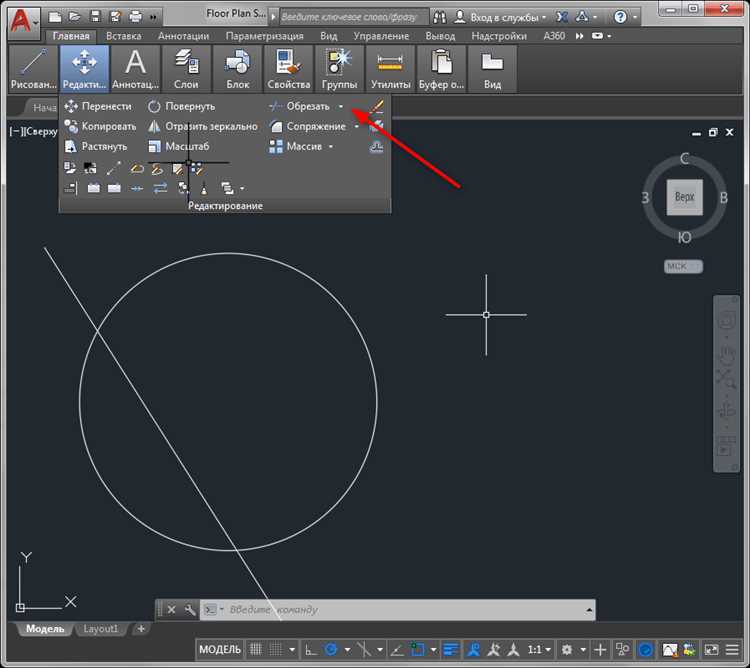
Для начала активируйте команду TRIM, введя в командной строке TR и нажмите Enter.
Когда AutoCAD предложит выбрать границы обрезки, нажмите Enter ещё раз без выбора объектов – это активирует режим, в котором все объекты чертежа становятся потенциальными границами обрезки.
Наведите курсор на линию, которую требуется обрезать, – программа автоматически определит ближайшую точку пересечения с другим объектом и подсветит участок, подлежащий удалению. Щёлкните по нему левой кнопкой мыши.
Для обрезки нескольких элементов удерживайте левую кнопку мыши и проведите рамку через все нужные участки. Программа удалит все части объектов, попавшие под критерии обрезки.
Чтобы завершить операцию, нажмите клавишу Enter или Escape.
Использование этого метода особенно эффективно при сложной геометрии, где ручной выбор границ затруднён. Однако следует соблюдать осторожность: AutoCAD воспринимает все пересекающиеся элементы как допустимые границы, что может привести к случайной обрезке нужных линий.
Как отменить обрезку линии и восстановить объект
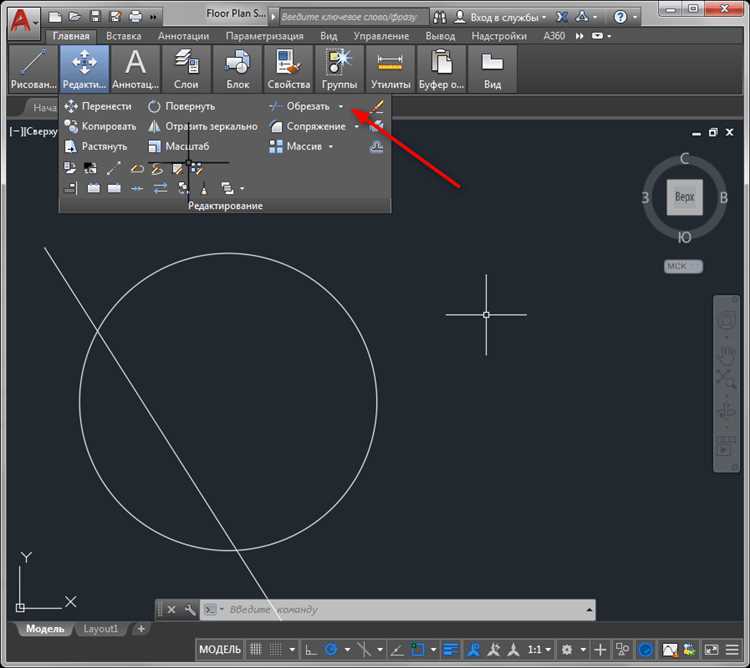
Если вы случайно обрезали линию в AutoCAD или хотите вернуть ее первоначальный вид, воспользуйтесь инструментами для отмены обрезки. Важно понимать, что AutoCAD предоставляет несколько способов для восстановления объекта в зависимости от ситуации.
- Использование команды UNDO (Отменить)
Это самый быстрый способ вернуть линию в исходное состояние. Нажмите Ctrl + Z или введите команду UNDO в командной строке. Команда отменяет последнее действие, включая обрезку, и возвращает объект в его исходную форму.
- Использование команды TRIM и режима «Без обрезки»
Если обрезка произошла через команду TRIM, и вы хотите отменить только часть изменений, выполните следующие шаги:
- Введите команду TRIM в командной строке.
- Не выбирайте объекты для обрезки, просто нажмите Enter, чтобы выйти из режима обрезки.
- Затем, при необходимости, можно использовать команду EXTEND для восстановления оставшихся частей линий.
- Использование команды REDO (Повторить)
Если вы случайно отменили действия, включающие обрезку, вы можете восстановить их с помощью команды REDO. Нажмите Ctrl + Y или введите REDO в командной строке, чтобы вернуть обрезанные линии в их состояние после предыдущего действия. - Восстановление с помощью команды PEDIT
Если линия была обрезана и превратилась в полилинию, используйте команду PEDIT для редактирования полилинии. Это позволит вам объединить сегменты полилинии или изменить её форму, чтобы восстановить утраченные элементы линии.
- Использование команды Spline для восстановления кривых
В случае, если линия была заменена на кривую, используйте команду SPLINE для восстановления кривой в исходное состояние, заменив её на полигон или прямую линию.
При выполнении этих действий важно помнить, что AutoCAD не всегда автоматически восстанавливает полностью все параметры объекта. В зависимости от сложности изменения, могут потребоваться дополнительные корректировки.
Как обрезать линии внутри замкнутого контура
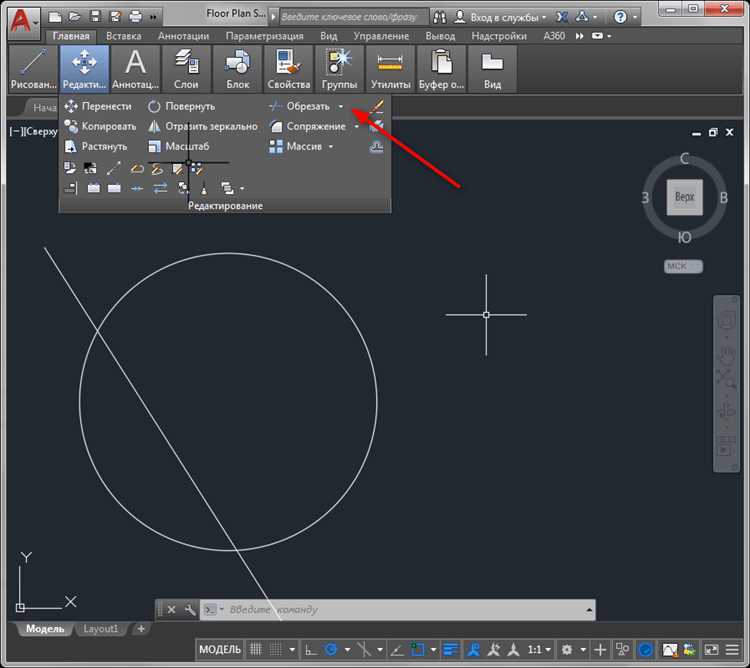
- Создайте замкнутый контур, который будет использоваться как ограничитель. Это может быть полилиния или любая другая замкнутая геометрия. Убедитесь, что контур полностью замкнут и не имеет разрывов.
- Активируйте команду TRIM, введя ее в командной строке или выбрав соответствующую иконку на панели инструментов.
- После активации команды, AutoCAD попросит выбрать объекты, которые будут обрезаться. Нажмите Enter, чтобы перейти к выбору контуров для обрезки.
- Теперь выберите сам замкнутый контур, который будет служить ограничением для обрезаемых линий. Этот контур должен быть выбран до начала обрезки.
- После выбора контуров укажите линии, которые должны быть обрезаны. Вы можете выбирать одну или несколько линий, находящихся внутри замкнутого контура.
- Нажмите Enter, чтобы завершить команду, и линии внутри контура будут обрезаны по границам замкнутой геометрии.
Этот метод работает быстро и эффективно, однако обратите внимание, что если контур не замкнут, операция не будет выполнена корректно. Также полезно использовать команду BOUNDARY для создания замкнутого контура, если его еще нет.
Вопрос-ответ:
Как обрезать линию в AutoCAD?
Чтобы обрезать линию в AutoCAD, воспользуйтесь командой «Обрезать». Для этого выберите инструмент, затем укажите линии или объекты, которые будут служить границами для обрезки, и после этого выберите часть линии, которую нужно удалить. Вы также можете использовать команду TRIM для быстрого удаления ненужных элементов, ограниченных выбранными объектами.
Как удалить лишнюю часть линии в AutoCAD, если я хочу оставить только нужный сегмент?
Для удаления лишней части линии в AutoCAD используйте команду TRIM. После активации команды выберите объекты, которые будут служить границами обрезки, и затем выберите сегменты линии, которые необходимо удалить. AutoCAD автоматически удалит часть линии за пределами выбранных объектов.
Что делать, если я случайно удалил нужную часть линии в AutoCAD при обрезке?
Если при обрезке в AutoCAD вы случайно удалили нужную часть линии, используйте команду «Отменить» (Ctrl+Z), чтобы вернуться к предыдущему состоянию. Это поможет восстановить удаленную часть. Также можно использовать команду «Восстановить», если вы случайно удалили целый объект и хотите его вернуть.
Как обрезать линию по определенному углу в AutoCAD?
Для обрезки линии по углу в AutoCAD можно использовать инструмент «Обрезать» с функцией «Угол». Выбираете объект, который будет служить ограничением для обрезки, а затем указываете точку, в которой линия должна быть обрезана под заданным углом. После этого AutoCAD автоматически выполнит обрезку по углу.
Какие инструменты могут помочь в точной обрезке линий в AutoCAD?
В AutoCAD для точной обрезки линий можно использовать несколько инструментов: команда «Обрезать» (TRIM) для удаления ненужных частей объектов, команда «Продлить» (EXTEND) для удлинения объектов до выбранных ограничений, а также «Чертежная сетка» и «Управление объектами», которые помогают выставить точные ограничения для обрезки.
Как правильно обрезать линию в AutoCAD?
Чтобы обрезать линию в AutoCAD, воспользуйтесь командой «Обрезать» (Trim). Сначала выберите команду из панели инструментов или введите «Trim» в командной строке. Затем выберите объекты, которые будут служить границами для обрезки. После этого выберите элементы, которые нужно обрезать, и нажмите Enter. Линии будут обрезаны до границ, определённых выбранными объектами.
Что делать, если команда обрезки в AutoCAD не работает?
Если команда «Обрезать» в AutoCAD не работает, возможно, проблема заключается в нескольких факторах. Проверьте, что в настройках команды активирован режим обрезки. Иногда команда может не работать, если объекты, которые вы пытаетесь обрезать, не пересекаются с границами. Также убедитесь, что не включён режим выделения объектов в блоках или других сложных элементах, которые могут блокировать обрезку. Попробуйте сбросить настройки команды или перезагрузить программу.